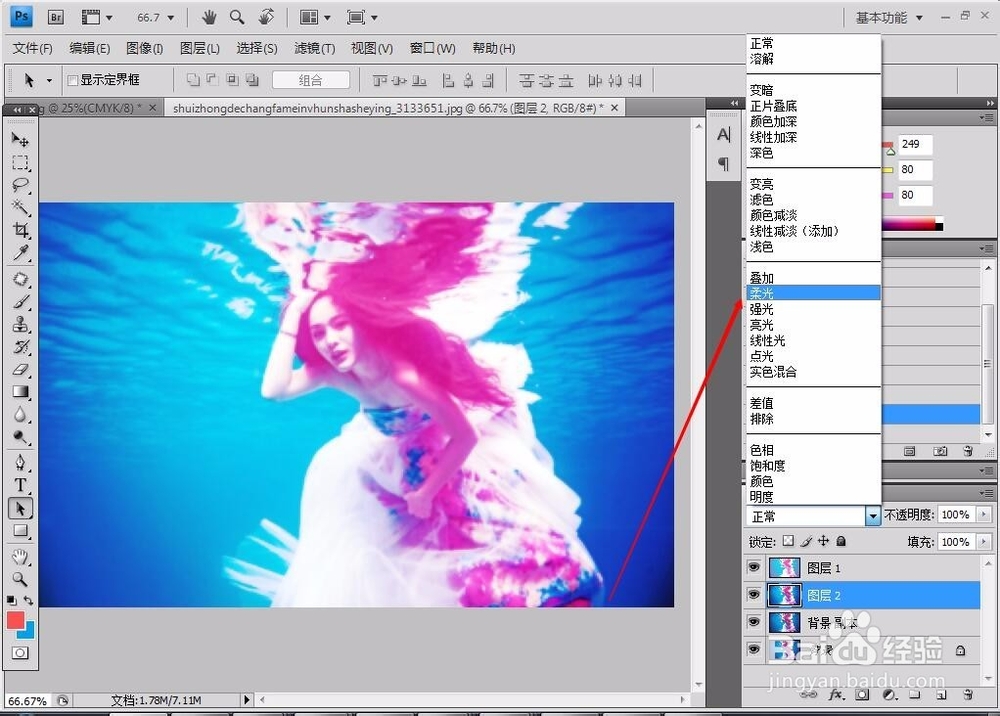大家都知道PS很强大,下面教大家如何用PS制作水底人物特效
工具/原料
PS4
人物图片
第一步/创建图层、调整原图效果
1、首先打开图片
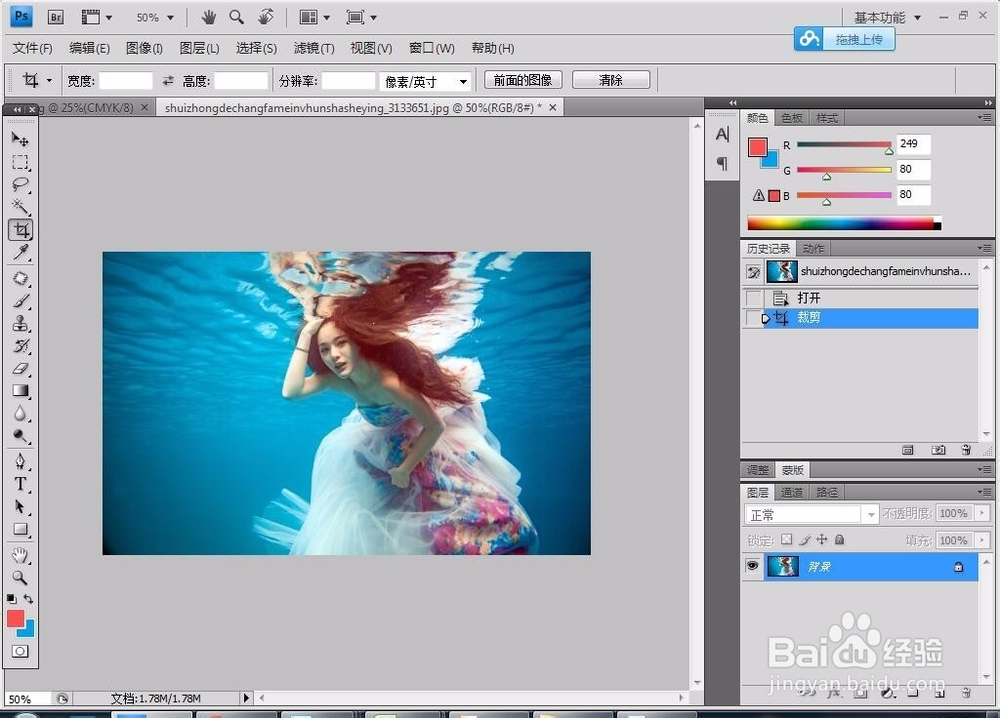
3、接下来把不透明度改为40%
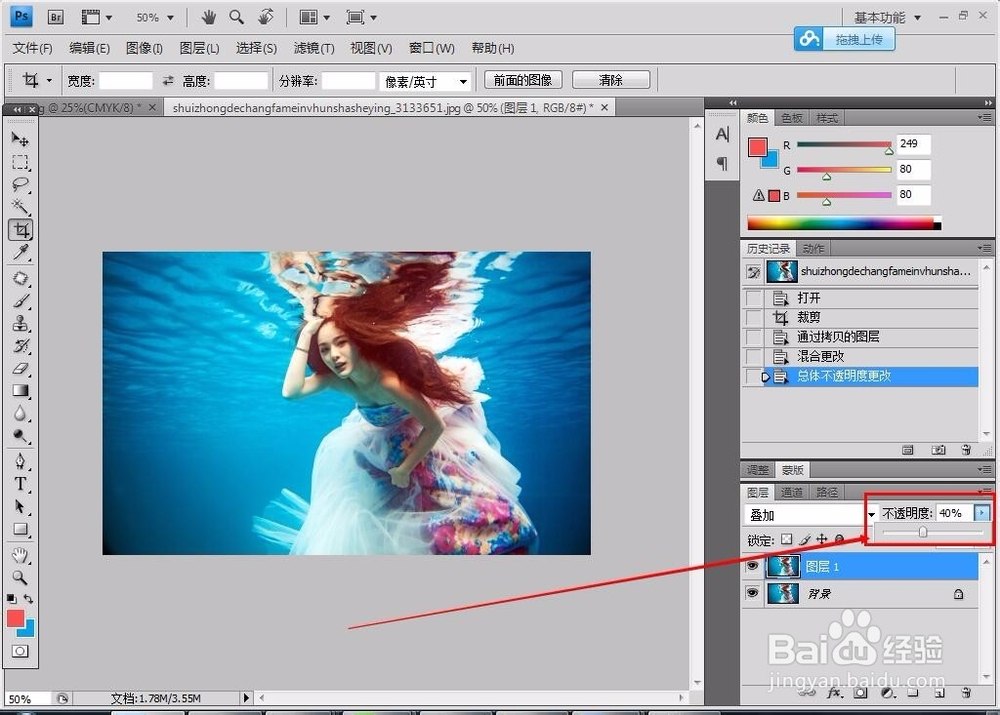
第二步/调整曲线
1、先按Ctrl + J打开曲线设置
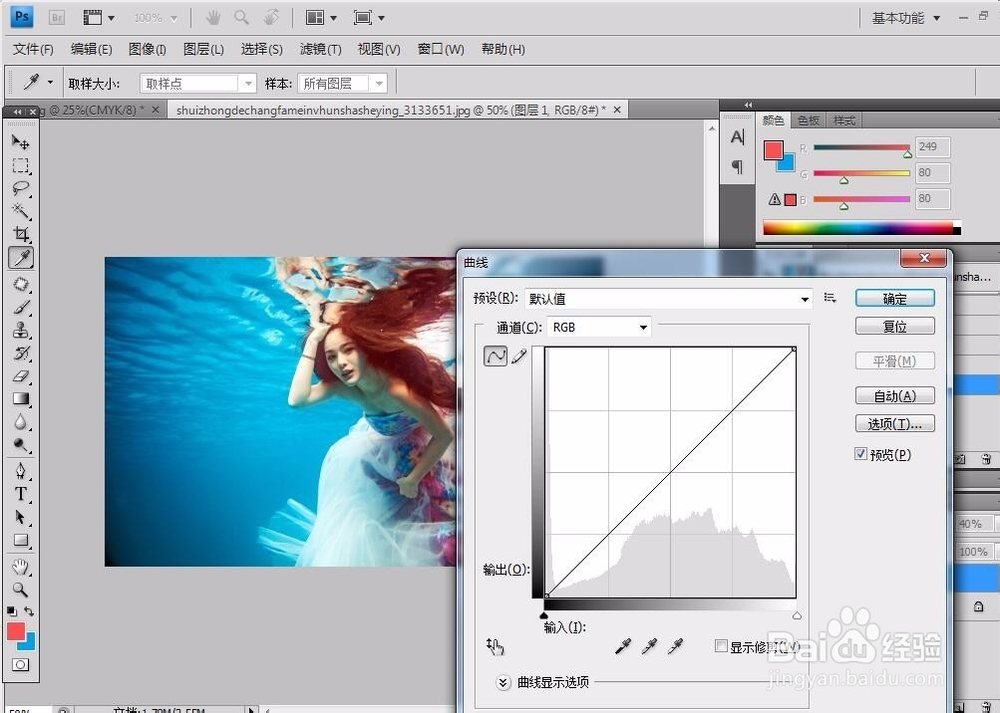
3、然后再按Ctrl + J打开曲线设置选择红色曲线设置
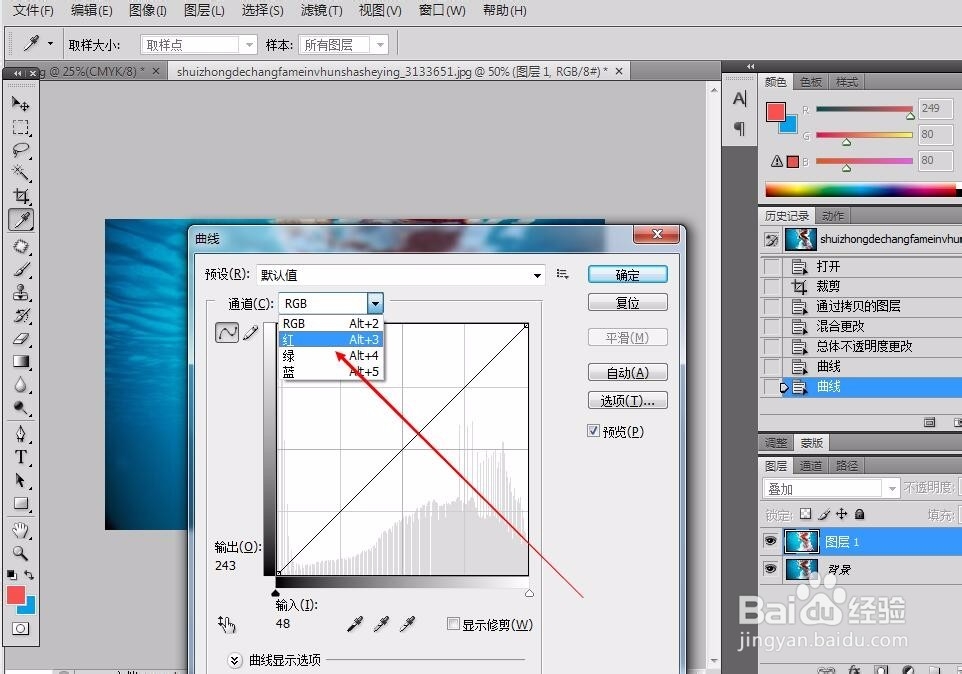
5、然后再按Ctrl + J打开曲线设置选择蓝色曲线设置
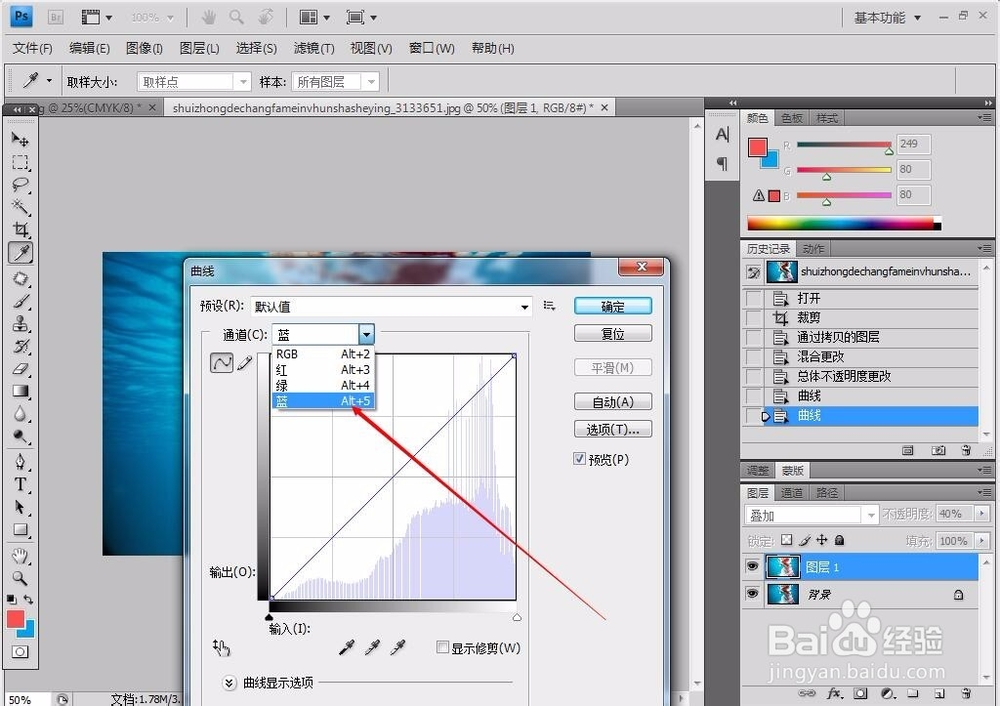
7、效果如下图

2、输入色阶(11 1.10 255)

第四步/设置可选颜色调整图层
1、选定背景按Alt+I+A+S进入可选颜色设置
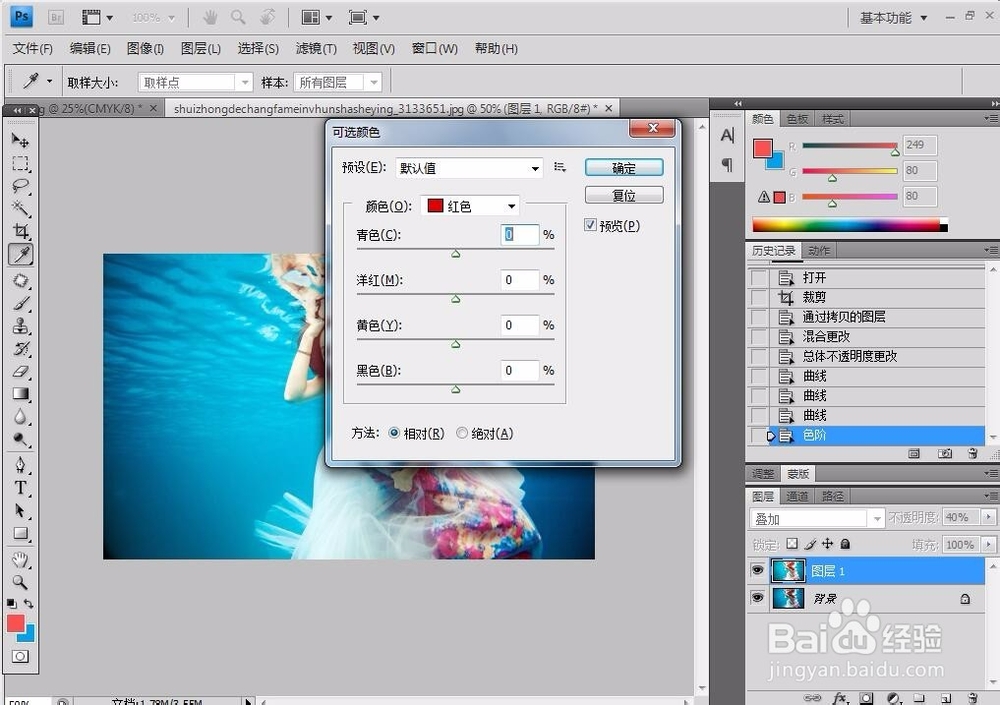
3、设置白色(青色-65 洋红-20 黄色-80 黑色-60)
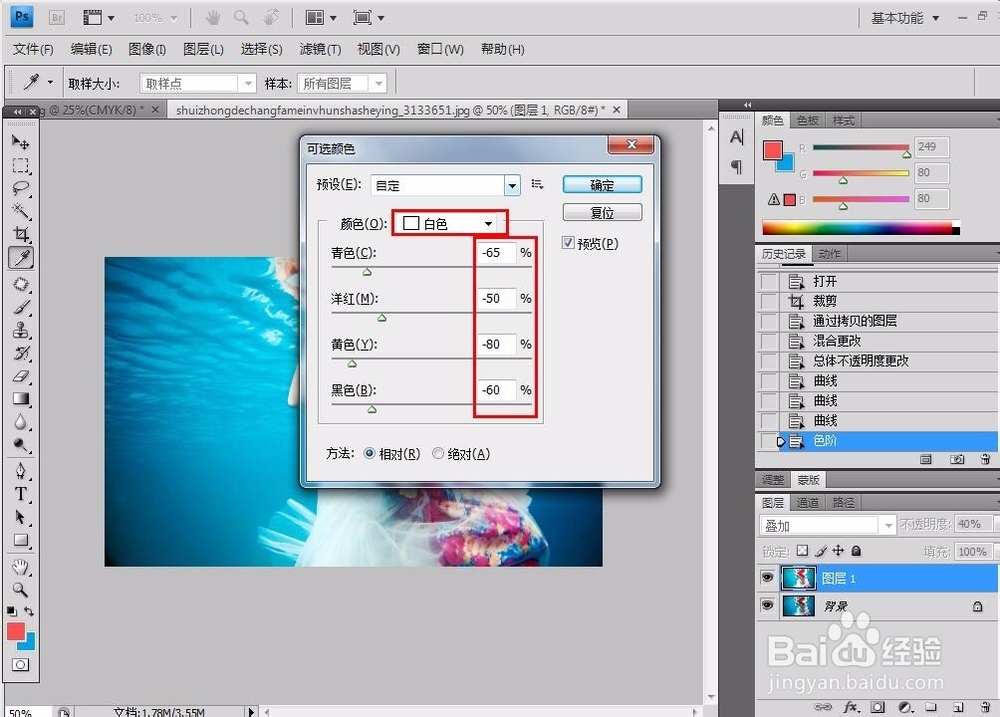
5、确定,效果图如下
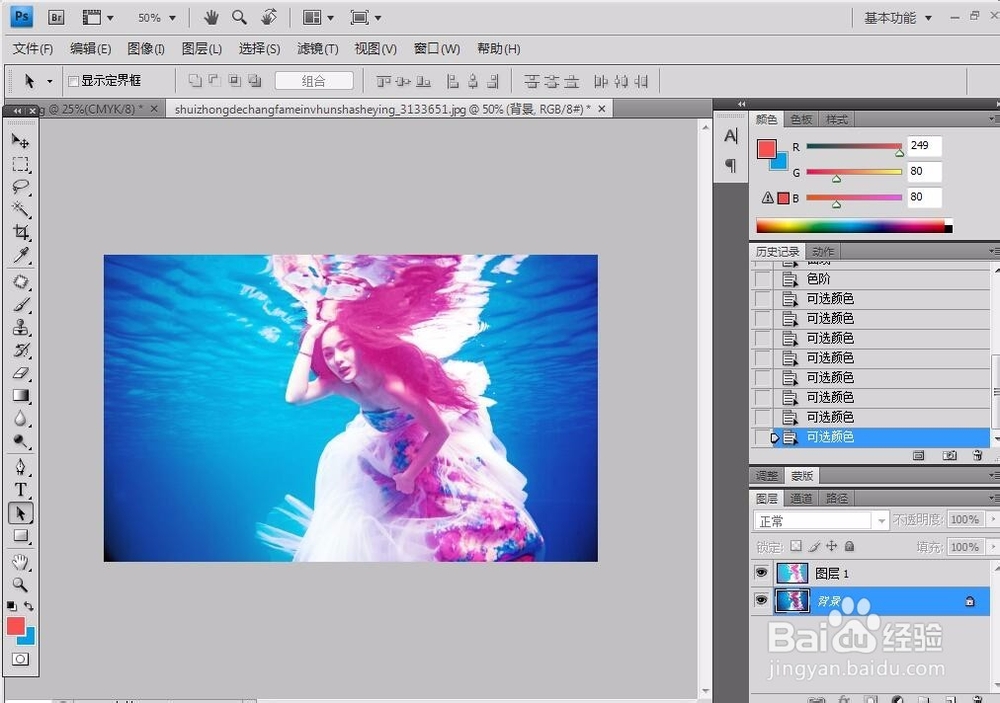
2、滤镜 > 模糊 > 高斯模糊,数值为2,确定后把图层混合模式改为“柔光”,